スマホが重くなると、本当に困ります。
原因はいろいろありますが、
ほとんどは「ストレージがいっぱいになる」ことが原因です。
下の例では、「LINE」が「1GB」になっていますが、
巨大化して、5GBを超えるような方が出てきています。
LINEを使い始めて長い期間たつと、その間のトークや写真が、どんどんたまってきます。それで、LINEが巨大化してしまうのです。
いったいどうしたらいいでしょうか? この記事は、そんなお話です。
「スマホがいっぱいで動かない」のいろいろな原因
写真はどんなに多くてもなんとかなります
少し前までは、「スマホがいっぱいで動かない」原因は、「写真」がほとんどでした。
しかし、写真は自由に移動ができるため、なんとかなるのです。
- 写真をSDカードに移動する(SDカード対応機種のみ)
- 写真をGoogleフォトにバックアップして、スマホからは消す(当店記事にリンクします)
という方法で、本体メモリはほぼ空っぽの状態にすることができます。
アプリのデータもSDカードに移動できる場合があります
最近のAndroidスマホでは、アプリのシステムデータの一部をSDカードに移動する機能がついています。
(iPhoneはそもそもSDカードがありません。Androidは、バージョン5以降では対応しているはずなのですが、メーカーがこれをオフにして出荷している場合があり、対応にばらつきがあります)
設定→アプリと進むと、各アプリの設定が開き、ここに「SDカードに移動」とか「変更」というボタンがあれば、移動することができます。
SDカードに入らない機種/アプリが大問題!
どうにもならないのは、
- iPhoneやGoogle Pixelなど、SDカードに対応していない機種
- 「変更」「SDカードに移動」が表示されないアプリ
の場合です。
これらの場合は、そのアプリをアンインストールするしか方法はありません。
新しいスマホにデータを移すことすらできないことも
SDカードにも移せないデータが増えると、次のような状態になることがあります。
- アプリのアップデートもできなくなる
- データの保存や削除もできない場合がある
- 機種変更のためのデータバックアップがとれない場合がある
こうなると、たとえ新しくて容量の大きいスマホに買い替えたとしても、
新しいスマホにデータを移すこともできないことがあるんです。
巨大化したLINEの対策。できることと…
では、巨大化したLINEアプリが原因でスマホが重い場合、どうすればよいでしょうか?
大切なトーク履歴を消さずに、どう対処するか
この続きのお話は、トーク履歴はとても大切なものだという前提です。
友達との会話、家族との会話は、たぶんスマホ本体より大切なものである場合も多いはずです。
ですから、できるだけトーク履歴は削除しない方法を探ることにします。
トーク履歴消してもぜーんぜん大丈夫! という方は、サクっとトーク履歴を削除すれば完全解決です!
LINEをSDカードに移動できる機種なら、SDカードに移動する
Androidの、わりと新しいスマホをお使いの方は、ぜひ最初に試していただきたい方法です。
設定→アプリ→LINE→ストレージ とたどってください。
LINEアプリのストレージ使用方法を変更する画面になります。
(機種により少しずつ異なります。スクショはGalaxy S9の画面です)
ここに、「変更」「移動」などのボタンが出ている方は、LINEアプリのシステムデータをSDカードに移動できます。
上の画面を開いたときに、
- 現在の保存先が「「本体」になっている
- 「変更」または「移動」のボタンが押せるようになっている
という方は、そのボタンをぜひ押してみてください。
いくつか確認画面をへて、LINEのデータがSDカードに移動され、次のような状態になります。
赤丸内のように「外部ストレージ」または「SDカード」になれば、移動が完了しています。
こうしておくことで、スマホ本体のストレージを圧迫しないでLINEを使用することができます。
容量の大きいスマホに買い替え→LINEバージョン7.5.0以前はデータ移行も不可
SDカードに移動できない場合は、思い切ってスマホを容量の大きいものに買い替え、データ移行する方法があります。
ただし、この場合も落とし穴があって、
移行前のスマホでLINEアプリのバージョンアップもできない状況だと、データ移行ができない場合があるのです。
LINEアプリのバージョンを確認しましょう
LINEアプリのバージョンはここで確認できます。
Androidで、LINEバージョン7.5.0以前の方はデータ移行できない可能性
ここに書いてあるバージョン番号によって、トーク履歴をバックアップする方法が変わります。
- iPhoneの場合→ほぼどのバージョンでもまとめてバックアップ可能
- Android→バージョン7.5.0 より古いと、個別バックアップしかできない
まとめてバックアップできるバージョンの方は、以下の方法でトーク履歴をバックアップし、新機種に移行すれば大丈夫です。移行先ではSDカードに移動もできるかもしれません。
Android版LINEでトーク履歴の移行が簡単になった! | 当店ブログ
スマホがいっぱいだと、LINEアプリのアップデートすら不可能になる
まずは「Playストア」→「マイアプリ&ゲーム」から、LINEアプリのバージョンアップを試します。
バージョンアップ成功した場合→上記の「まとめてバックアップ」を利用できます。
しかし、スマホがいっぱいだと、LINEアプリのアップデートすら失敗した事例があります。
バージョンアップに失敗した場合は、トークルームごとの個別バックアップを行うことになります。
トークルームを個別にバックアップするやり方 | Androidgate
※最新バージョンでは廃止された方法です。
ところが、スマホが本当にいっぱいの方は、この個別バックアップを作成するスペースすらない場合があります。
個別バックアップすら作成できなければ、もうトーク履歴を丸ごと移行する方法はありません。次の項目で説明する、トークの個別削除で容量を減らすしかありません。
以上ぜんぶできない方は、いろいろあきらめて消すしかない
以上の方法が全部失敗した方は、トークの全部引継ぎができないケースでは、なにかをあきらめて消していくしかありません。
特定の友達とのトークを全削除する
大切でない、この写真のヤマト運輸みたいな友達とのトークを削除することで、容量を少しでも少なくする方法です。
全ての友達とのトーク内の写真・動画を削除する
もうひとつは、「すべての友達のトークから写真を全削除する」という方法です。
こちらも、「特定の友達の写真のみ削除」ができません。
吹き出しをひとつずつ削除する
これはご存じ、吹き出しを長押しして削除する方法です。
いらない吹き出しだけを削除できますが、とてつもない手間と時間がかかります。
万策尽きたあとの最後の手段・全部のトークを削除する
ここまでの全ての方法が使えず、新しいスマホにも機種変更できない場合は、
スマホを軽くする最後の方法として、全部のトークを削除します。悲しいけど、しかたないときもあります。
「ある日時以前のトークを別に保存する」という機能が欲しい
説明の最後は、なんとも悲しい「トーク履歴全削除」で終わってしまいました。
LINEのデータが消しにくい・保存しにくいのは、すべてセキュリティの観点だと思います。
誰かのLINEから、トーク履歴を盗み取ることができるようではいけない、という観点だと思うのですが、
実際にデータがパンパンでお困りの事例をたくさん見てきました。仮にSDカードに移せても、LINEのトーク履歴は長年使うほど増える一方なので、結局どこかで同じ問題が起きるかもしれません。
「特定の日時以前のトークのみ、安全に別ファイルで保存する」
なんていう機能がリリースされないかな……と、思うのでした。

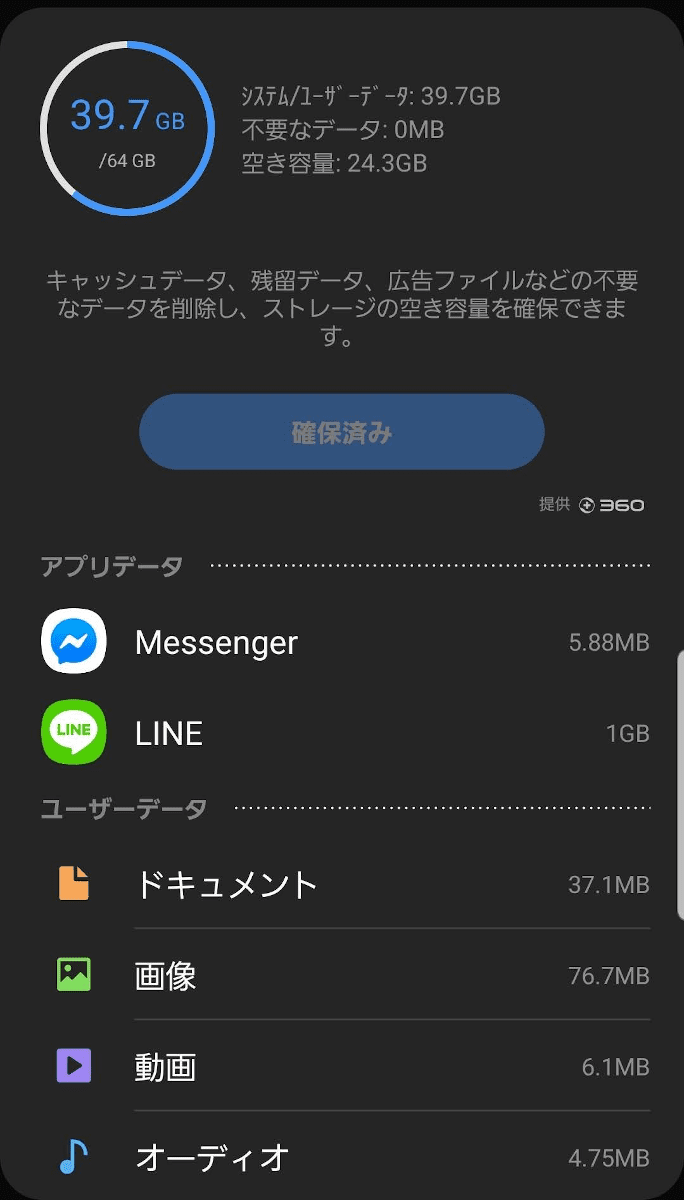
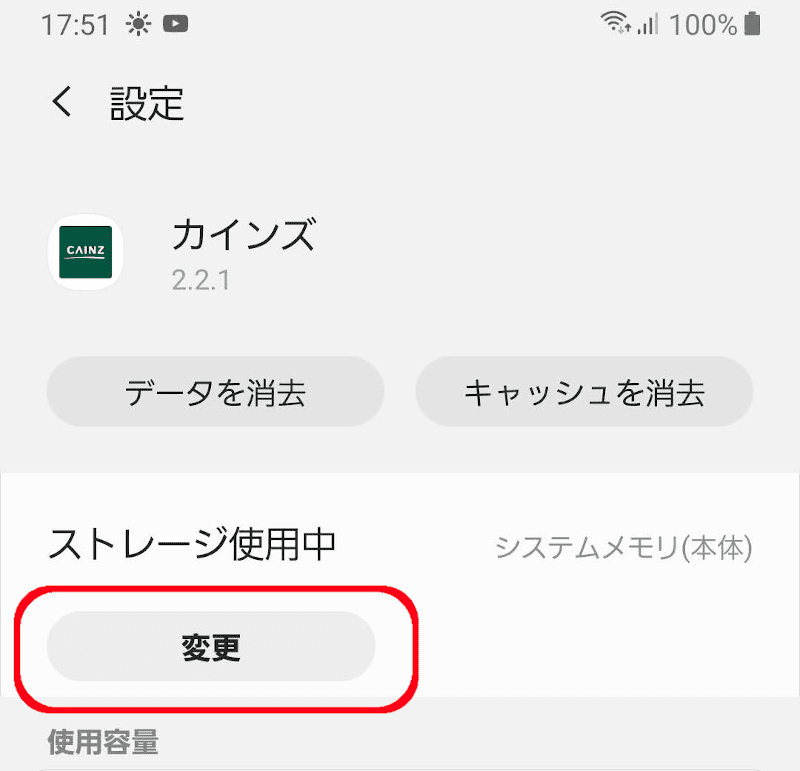
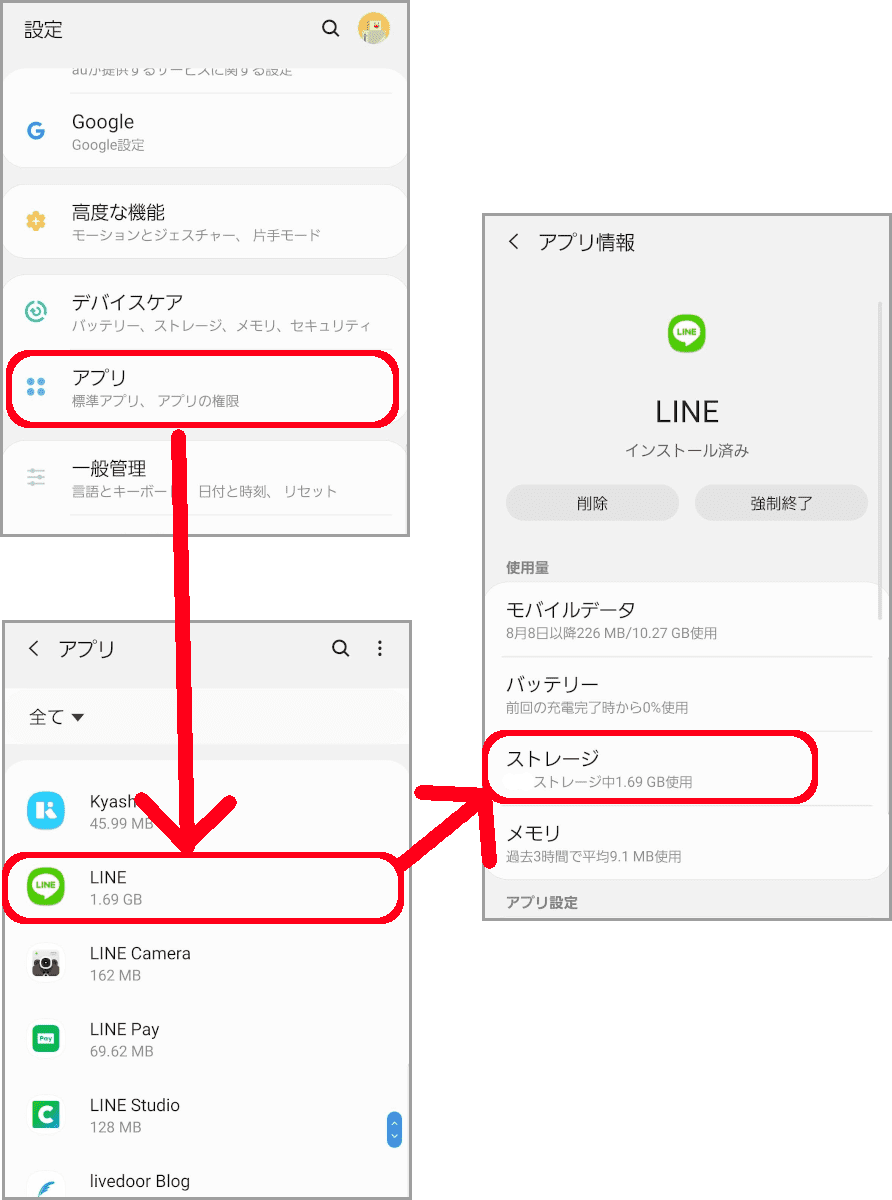
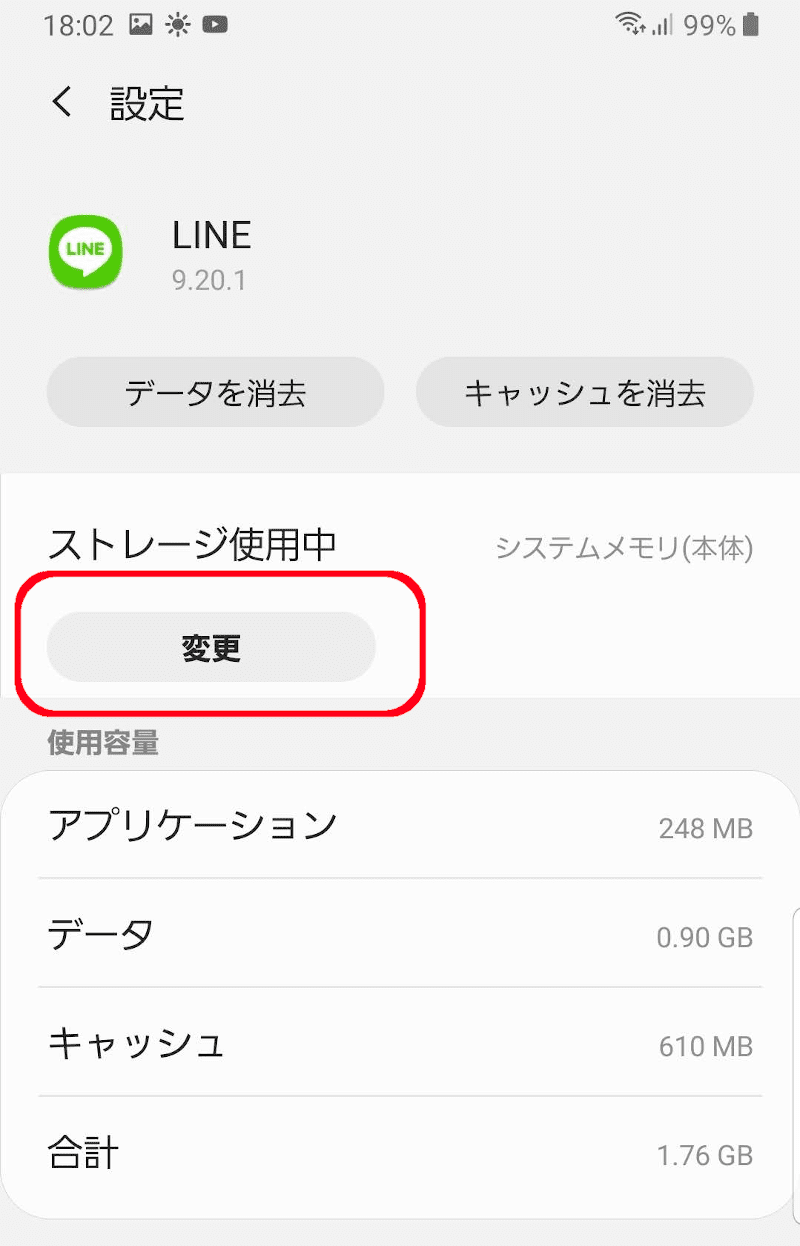
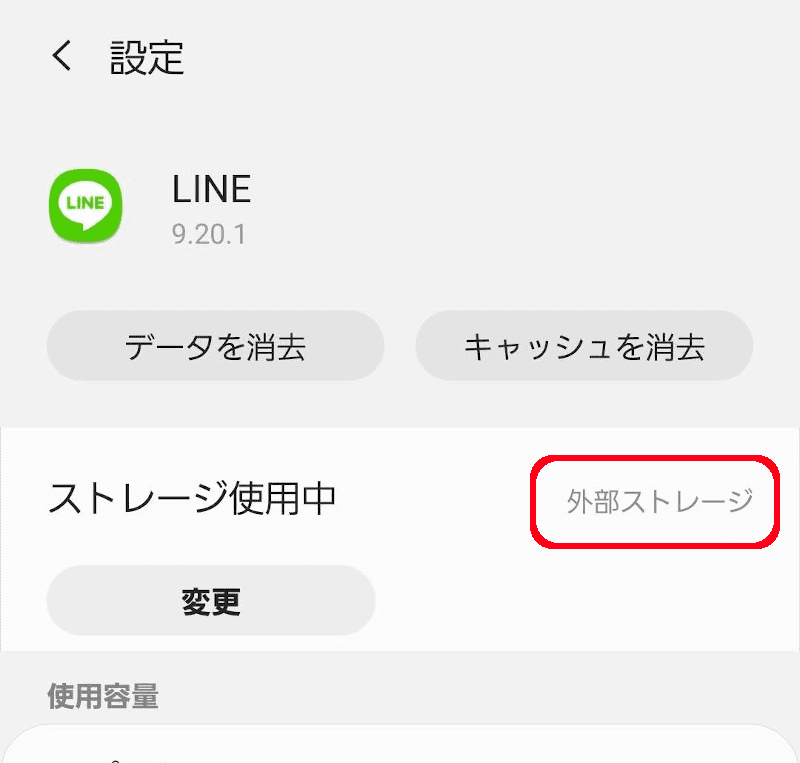
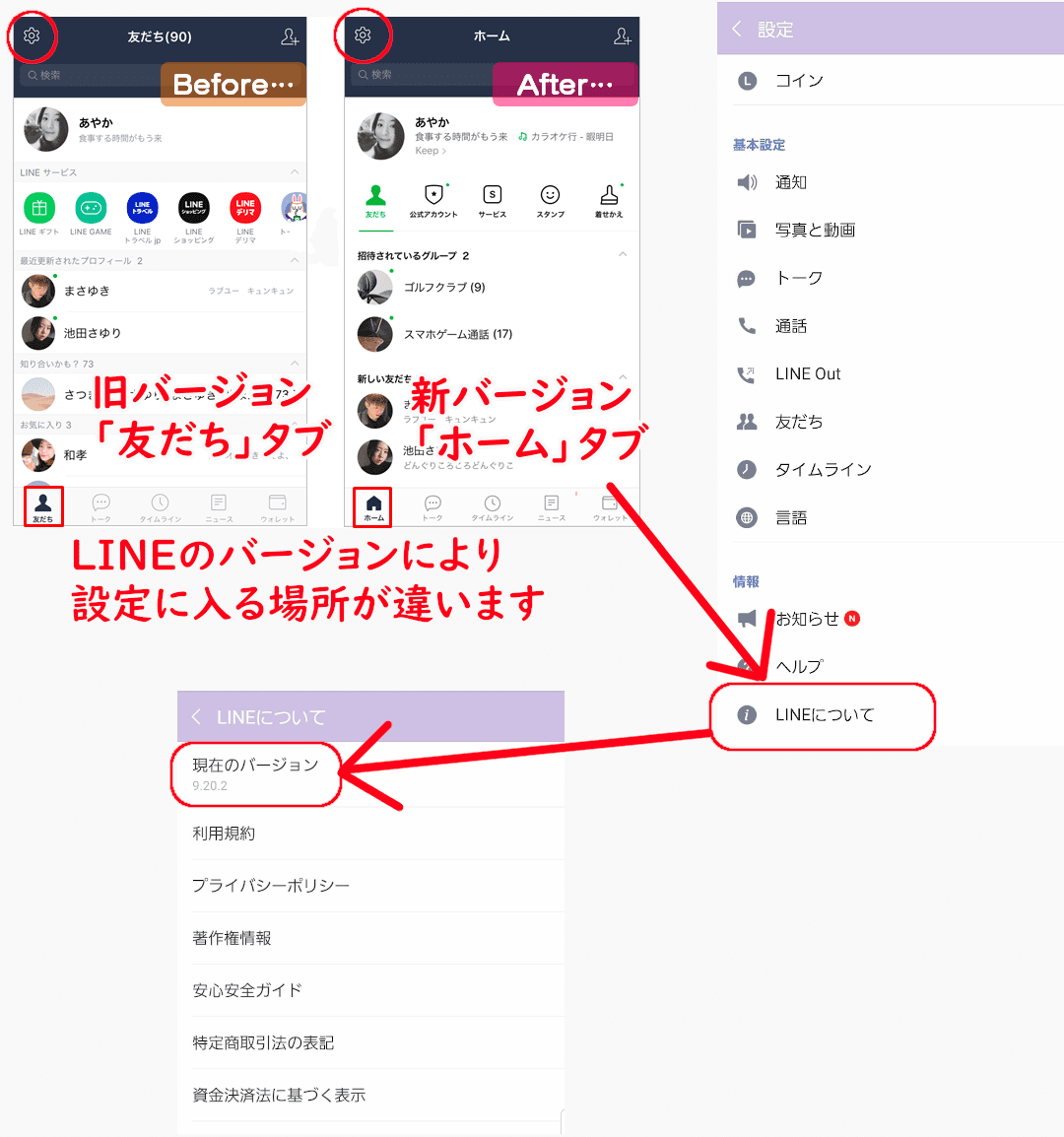
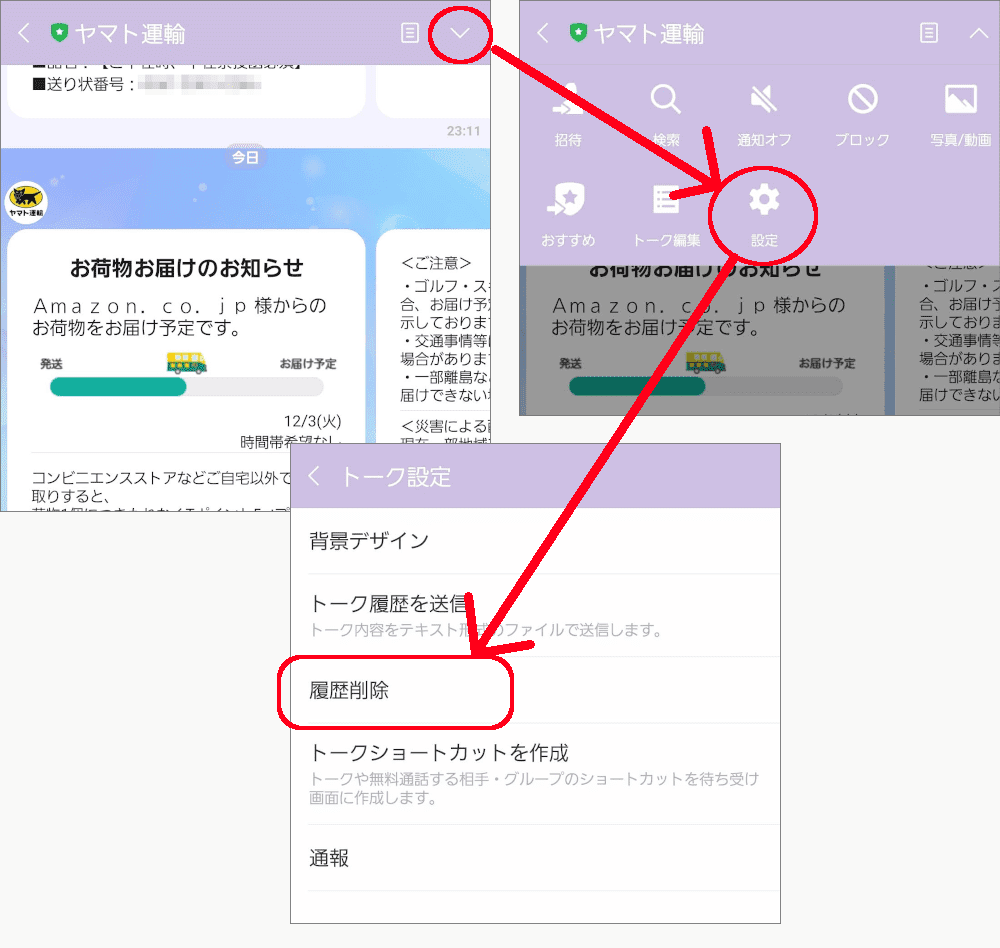
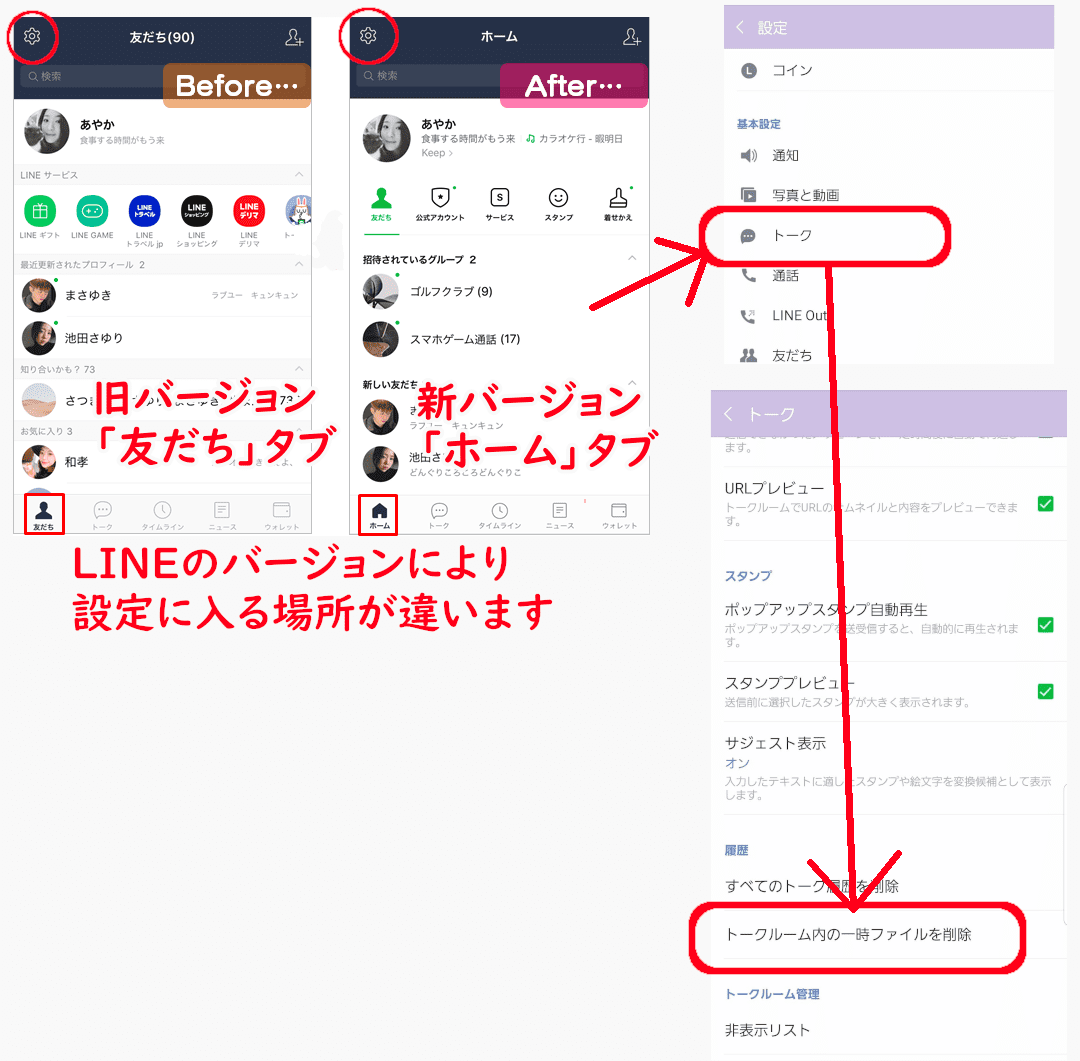
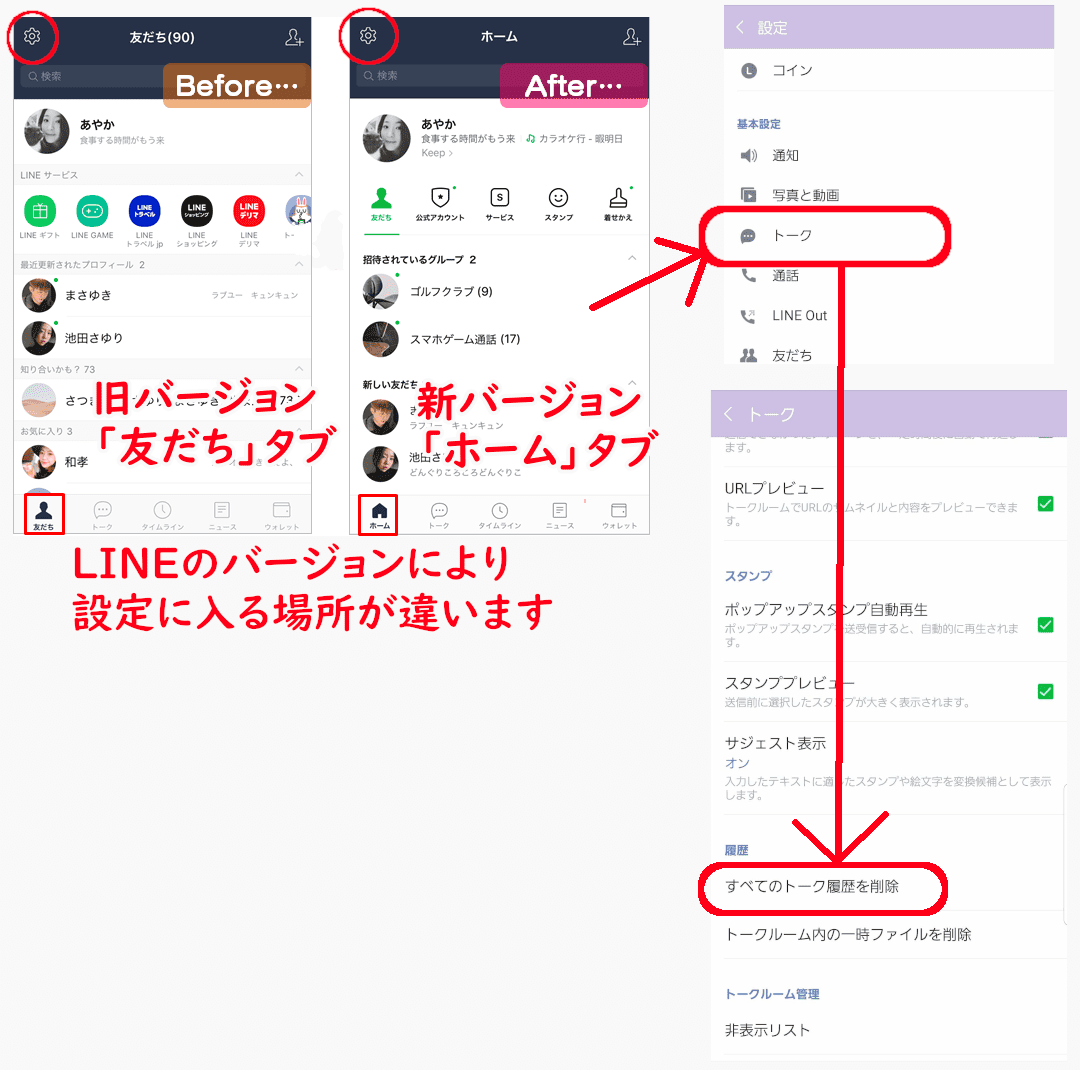
コメント